Hur man ser redigeringshistoriken för någon Facebook-post eller kommentar

Det är ganska enkelt att redigera Facebook-inlägg. Medan det är praktiskt när du redigerar, kan det leda dig om du svarar på någon som kommer att redigera sitt inlägg senare. För att undvika förlägenhet eller trolling, kan Facebook låta dig se redigeringshistoriken för ett inlägg som har ändrats.
RELATED: Så här redigerar du Facebook-inlägg
För att hitta historiken på ett Facebook-inlägg, klicka på pilen på i övre högra hörnet av ett inlägg.
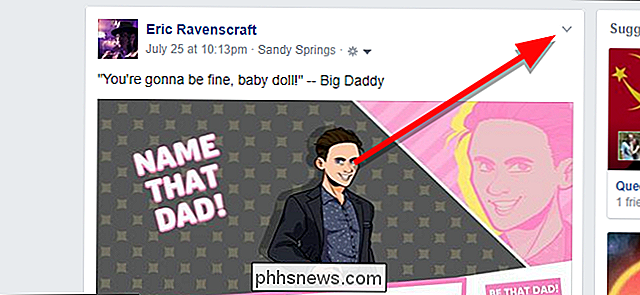
På nedrullningsmenyn klickar du på Visa redigeringshistorik.
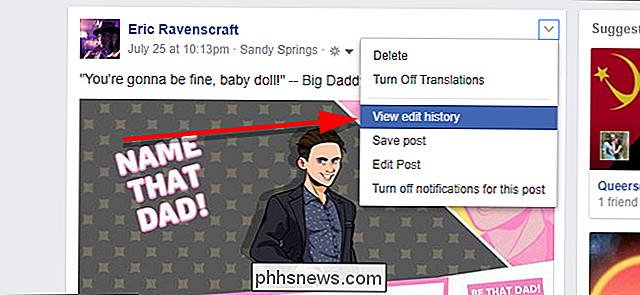
För redigerade kommentarer ser du ordet Redigerat bredvid tidsstämpeln för kommentaren. Klicka här för att se kommentarens redigeringshistorik.
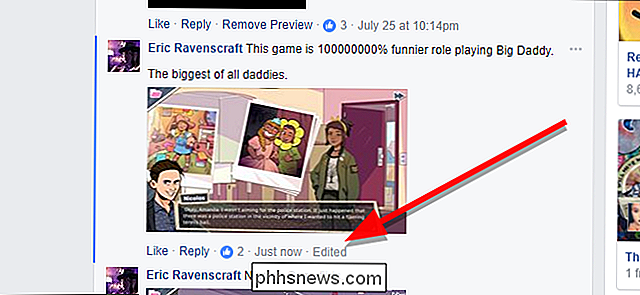
I båda fallen visas en ruta som visar varje version av det gamla inlägget eller kommentaren och när den gjordes.
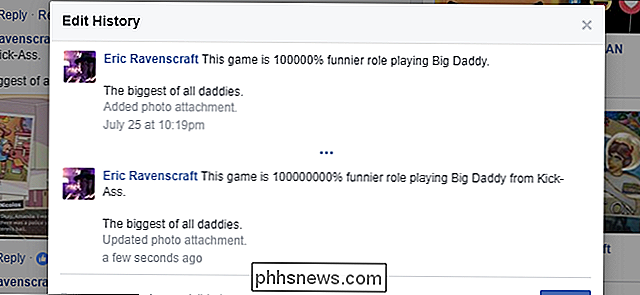
För det mesta som människor redigerar kommentarer eller inlägg är det att rätta ett typsnitt eller fixa ett misstag, så det här är nog inte så intressant. Om du upptäcker att svaren på ett inlägg inte är meningsfullt, eller om någon hävdar att det har sagts en sak, medan alla svarar på något annat, kolla den här redigeringshistoriken för att se vad de verkligen sa.

Så här återställer du från en dålig GPU-drivrutinsuppdatering
NVIDIA och AMD skickar ut nya drivrutiner för sina nuvarande grafikkort med ungefär månatliga intervaller. Dessa förbättrar ofta prestanda, särskilt på de senaste AAA-spelen ... utom när de inte gör det. Ibland kommer en GPU-drivrutin faktiskt att orsaka en stor prestationsfrekvens i stället, ibland att komma ihop med spelkrascher eller till och med fullständiga avstängningar.

Så här skapar du en startbar säkerhetskopiering av hela datorn på en extern enhet
Döda hårddiskar är stressiga. Dina filer kan vara borta för alltid, vilket är tillräckligt illa, men du kan inte heller använda din Mac tills du installerar en ny. Om du arbetar på en tidsfrist, är det ett problem. Därför bör du ha en säkerhetskopierbar säkerhetskopiering. Med rätt programvara kan du göra en extern kopia av ditt macOS-system som ger dig tillfällig tillgång till allt: dina program, dina dokument och allt annat.



